
▼オススメ商品の紹介です。どうぞ、ご来店ください。↓
リンク▲オススメ商品の紹介・・家電/ファッション/母の日/トラベル(楽天am_shop_416a_F2)↓
リンク▲オススメ商品の紹介・・家電/ホーム/ヘルス/飲料(アマゾンam_shop_416a_F2)↓
↓
▼1006A▼Ex2007
 ↓
↓↓
関数(4)オートSUM/累計★Excel↓
↓
画像(1)Ra▼クリックで画像の拡大ができます。↓
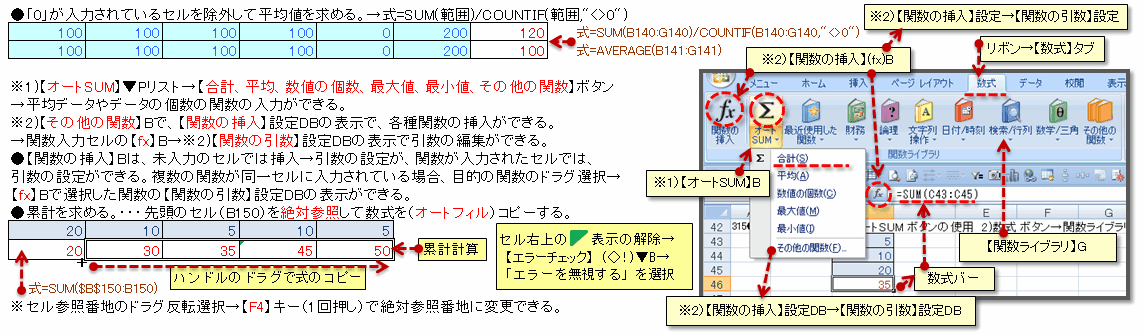
↓
エクセルの関数(4)オートSUM/累計★Excel↓
↓
今回は、Excel2007の「オートSUM/累計」について投稿画像まとめてみました。皆さんの参考になれば幸いです。↓
オートSUM/累計↓
↓
●本記事の略語 ・・・ 【】B=ボタン、【】R=リボン、【】G=グループ、【】DB=ダイアログボックス、【】MN=メニュー、【】TA=タブ、【】TB=テキストボックス、【】▼Pリスト=プルダウンリスト、clik=クリック↓
↓
●「0」が入力されているセルを除外して平均値を求めることができます。→式=SUM(範囲)/COUNTIF(範囲,"<>0")を利用します。↓
↓
※1)【オートSUM】▼Pリスト→【合計、平均、数値の個数、最大値、最小値、その他の関数】ボタン→平均データやデータの個数などの関数の入力ができます。↓
※2)【その他の関数】Bで、【関数の挿入】設定DBの表示で、各種関数の挿入ができます。→関数入力セルの【fx】B→※2)【関数の引数】設定DBの表示で引数の編集ができる。↓
●【関数の挿入】Bは、未入力のセルでは、関数の挿入→引数の設定が、関数が入力されたセルでは、引数の設定ができます。また、複数の関数が同一セルに入力されている場合、目的の関数のドラグ選択→【fx】Bで選択した関数の【関数の引数】設定DBの表示ができます。↓
↓
●累計を求めることができます。・・・先頭のセル(B150)を絶対参照して数式を(オートフィル)コピーします。↓
※セル参照番地のドラグ反転選択→【F4】キー(1回押し)で絶対参照番地に変更できます。
↓
●次の関連ブログも参考にしてください。・・・Googleブログ「ひろくんのグーグル散歩」より↓
リンク▲関数(3)桁数設定/合計★Excel↓
リンク▲関数(2)挿入/引数★Exce↓
リンク▲関数(1)関数入力★Exce↓
リンク▲グラフ(4)各種設定★Excel↓
リンク▲グラフ(3)グラフツール★Excel↓
リンク▲グラフ(2)グラフ要素★Excel↓
リンク▲グラフの作成(1)基本★Excel↓
リンク▲ワードへ表の貼付け★Excel↓
リンク▲リボンと書式タブ★Excel↓
リンク▲図形描画(2)★Excel↓
リンク▲図形描画(1)★Excel↓
リンク▲図形/画像のサイズ★Excel↓
リンク▲図形/画像のプロパティ★Excel↓
リンク▲図形の右クリック操作★Excel↓
↓
管理人のエクセルに関連する過去記事の紹介↓
↓
リンク▲カテゴリ【Office2007】の関連記事・・・Windows Spacesより↓
↓
リンク▲ブログ【ひろしくんの落書き】のTopページ・・・Windows Spacesより↓
↓
リンク▲カテゴリ【エクセル】の関連記事・・・楽天ブログ【アイデアの泉】より↓
↓
▲1006A▲↓















※コメント投稿者のブログIDはブログ作成者のみに通知されます